
Bạn sẽ thấy một thông báo về việc cài đặt đã hoàn tất. Bạn có thể truy cập nó từ danh sách ứng dụng của mình, đăng nhập vào trình duyệt, đồng bộ hóa các mục yêu thích và lịch sử khác nhau trên các hệ điều hành hoặc thiết bị khác nhau của bạn.
Nếu bạn là người có kỹ thuật hơn, bạn cũng có thể cài đặt Google Chrome bằng Terminal. Điều này không hẳn là dễ dàng, vì bạn sẽ phải gõ thủ công một số lệnh, nhưng cuối cùng, nó thực hiện cùng một công việc như cài đặt thủ công thông qua việc tải xuống. Bạn sẽ lấy tệp tin, sau đó chạy một lệnh để tải xuống nó.
wget https://dl.google.com/linux/direct/google-chrome-stable_current_amd64.deb
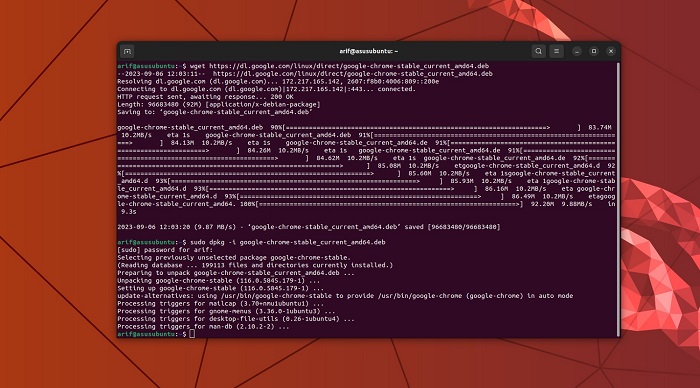
sudo dpkg -i google-chrome-stable_current_amd64.deb
Sau đó, bạn sẽ thấy rằng Google Chrome sẽ có sẵn trong menu ứng dụng của bạn. Bạn có thể đăng nhập vào tài khoản Google của mình và sử dụng trình duyệt giống như bạn đã làm trên bất kỳ nền tảng nào khác. Chúng tôi đề xuất thêm ứng dụng này vào mục ưa thích của bạn, nữa. Chỉ cần tìm nó trong danh sách ứng dụng của bạn, chuột phải vào nó rồi chọn Add to Favorites.
Quá trình install Chrome Ubuntu có thể thực hiện một cách hiệu quả và nhanh chóng thông qua hai phương pháp: sử dụng trình duyệt web Firefox và trình Terminal. Dù bạn là người sử dụng máy tính hiệu suất thấp hay là người có kỹ thuật cao, việc cài đặt Google Chrome trên Ubuntu đều trở nên dễ dàng. Việc này mang lại trải nghiệm duyệt web mượt mà, đồng thời giúp bạn quản lý tài khoản Google và đồng bộ dữ liệu trên nhiều hệ điều hành và thiết bị khác nhau.
Mọi người cùng tìm kiếm: install chrome ubuntu, chrome ubuntu, install chrome on ubuntu, install google chrome ubuntu, chrome for ubuntu, how to install chrome on ubuntu, google chrome ubuntu, chrome ubuntu install
Các gói dịch vụ Cloud VPS của KDATA mang đến cho bạn nhiều lựa chọn về hiệu suất cũng như khả năng lưu trữ, mọi nhu cầu về doanh nghiệp đều được đáp ứng. KDATA đảm bảo khả năng uptime lên đến 99,99%, toàn quyền quản trị và free backup hằng ngày. Tham khảo ngay các gói dịch vụ Cloud VPS:
👉 Liên hệ ngay KDATA hỗ trợ tận tình, support tối đa, giúp bạn trải nghiệm dịch vụ giá hời chất lượng tốt nhất
Tips: Tham gia Channel Telegram KDATA để không bỏ sót khuyến mãi hot nào